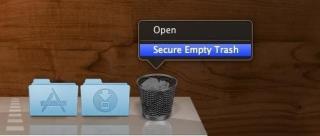Las Mac tienen la reputación de durar más que otras. Puede pensar en reemplazar mac no por un rendimiento reducido sino por un sistema operativo actualizado. Sin embargo, cuando reemplace mac ciertamente eliminará sus archivos y carpetas. Crees que eliminar archivos garantizará su seguridad, entonces definitivamente estás equivocado. Necesita asegurar la basura vacía en Mac antes de venderla. Esto asegurará que nadie pueda recuperar sus archivos y hacer un mal uso de ellos.
¿Qué es Secure Empty Trash?
Cuando eliminamos archivos de la papelera, simplemente los estamos vaciando. ¡No hay seguridad de que haya sido borrado y desaparecido para siempre! Con el uso de un software de recuperación eficiente, todo se puede recuperar. En pocas palabras, todos los datos de su Mac se pueden recuperar a menos que se hayan sobrescrito. Esta es la razón por la que necesita una papelera vacía segura en Mac. Al proteger su mac, básicamente los hace irrecuperables al incluir una serie de ceros y unos (combinación binaria) sobre los archivos eliminados. Esta función solía estar disponible en OS X Yosemite y versiones anteriores. Sin embargo, esto se suspendió por última vez, ya que no funcionaba en unidades flash.

Fuente: idownloadblog.com
Leer también: -
11 soluciones a problemas de MacOS High Sierra Si tiene problemas de instalación de High Sierra o la actualización de High Sierra se atascó, lea esto para saber ...
¿Cómo proteger la papelera vacía en OS X Yosemite y versiones anteriores?
Si todavía usa OS X Yosemite y versiones anteriores, puede usar fácilmente las funciones integradas para proteger la papelera vacía en Mac. ¡Todo lo que tiene que hacer es seguir los pasos que se indican a continuación y el resto se encargará!
Arrastra los archivos a la papelera y luego selecciona Finder. Además, en la lista desplegable, elija "Vaciar papelera de forma segura". Esto protegerá automáticamente su papelera vacía en Mac. Además, recuerde que cuando protege la papelera vacía, lleva un poco más de tiempo que simplemente eliminarla.
Vacíe la basura de forma segura en OX El Capitan con terminal
Dado que la función de vaciar la basura de forma segura se eliminó de esta versión en adelante, tendrá que hacerlo a través de comandos de terminal. Siga los pasos que se indican a continuación para hacer lo mismo.
- Terminal abierto.
- Ingrese srm -v {espacio}. Asegúrate de ingresar un espacio y no presionar enter.
- Arrastre el archivo desde el buscador a la terminal.
- Su comando se modificará al hacer esto y luego presione enter.
- Esto protegerá los archivos eliminados en la papelera.
Fuente: osxdaily.com
Vaciar la papelera de forma segura en Mac con software de terceros -
Existen determinadas herramientas de terceros con las que te ayudarán a eliminar tus archivos de la Papelera de forma sencilla. Aquí recomendamos usar Cleanup My System, ya que es la mejor opción disponible para ayudarlo a optimizar su Mac. Siga leyendo y conózcalo en detalle.
Leer también: -
Cómo borrar las cookies en Mac (Chrome, Firefox, ... El primer paso para mantenerse protegido de las miradas indiscretas es borrar las cookies del navegador de su Mac. Para borrar las cookies ...
Usar Limpiar mi sistema
Esta es una de las mejores herramientas disponibles para optimizar su Mac. Puede mejorar fácilmente el rendimiento de su sistema a través de funciones avanzadas y potentes incluidas en este. Sí, la ordenación manual es una opción, pero consume demasiado tiempo y esfuerzo. Para esto, necesitamos una herramienta completa que tenga un poder de optimización como ninguna otra, Cleanup My System. No solo protege la basura vacía, sino que es capaz de hacer varias otras cosas para ayudarlo a ordenar su Mac. Viene con una herramienta dedicada llamada Papelera que borrará todos los elementos presentes en la Papelera de Mac, Mails y Photos Library. Simplemente haga clic en Iniciar escaneo y recogerá la basura en un lugar y podrá eliminarla fácilmente con un solo clic.


Hay varias otras características en Cleanup My System que lo convierten en una excelente opción para optimizar el rendimiento de su Mac y asegurar la basura vacía. Prueba este y definitivamente lo encontrarás digno. Lea la revisión completa de Cleanup My System aquí .